Notes d'installation de Gestion des notices WorldShare - Mars 2024
Date d'installation : 19 mars 2024
Introduction
Cette installation de Gestion des notices WorldShare offre des écrans améliorés pour l'exportation de listes. Il s'agit de la première étape vers la modernisation de l'interface de Gestion des notices afin d'améliorer la convivialité, la navigation et l'accessibilité. Les nouveaux écrans pour les listes d'exportation sont plus intuitifs tout en minimisant les modifications apportées à chaînes de travail.
Ces nouveaux écrans vous aideront à naviguer plus facilement dans les listes d'exportation grâce à une meilleure focalisation du curseur sur les boutons, les zones d'entrée et les éléments de claviers. Une nouvelle police de caractères permet de mieux différencier le zéro (0) de la lettre O.
Nouvelles fonctionnalités et améliorations
Naviguer parmi les listes d'exportation
Voir les listes d'exportation
Vous pouvez consulter les listes d'exportation Autorité et Bibliographique dans des onglets distincts. Les listes d'exportation partagées au sein de l'établissement apparaissent avec la mention « Partagée », et les listes réservées à votre propre compte WorldShare apparaissent avec la mention « Ma liste ».
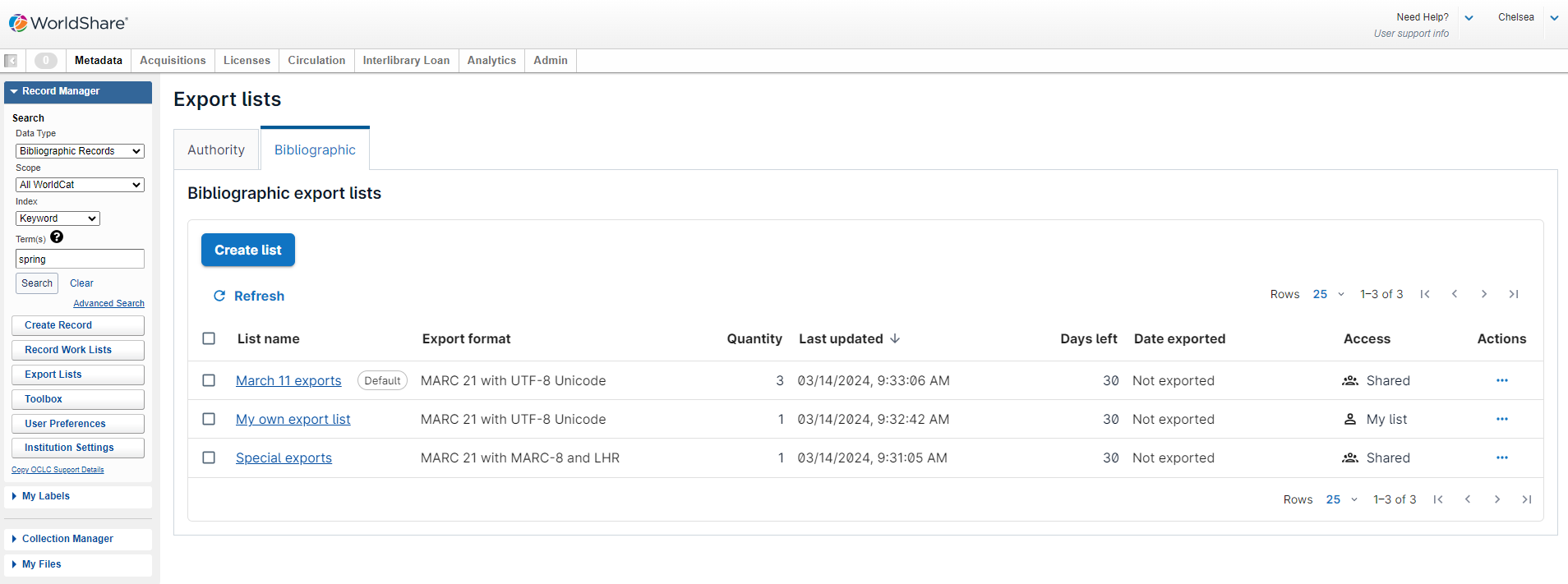
Créer une liste exportation
Cliquez sur « Créer une liste » pour créer une nouvelle liste d'exportation et lui attribuer un nom. Indiquez si cette nouvelle liste doit être la liste d'exportation par défaut (Définir comme liste par défaut) ou si elle ne peut être consultée que par vous (Définir comme "Ma liste").
Cliquez ensuite sur le bouton « Créer » pour créer la liste d'exportation.
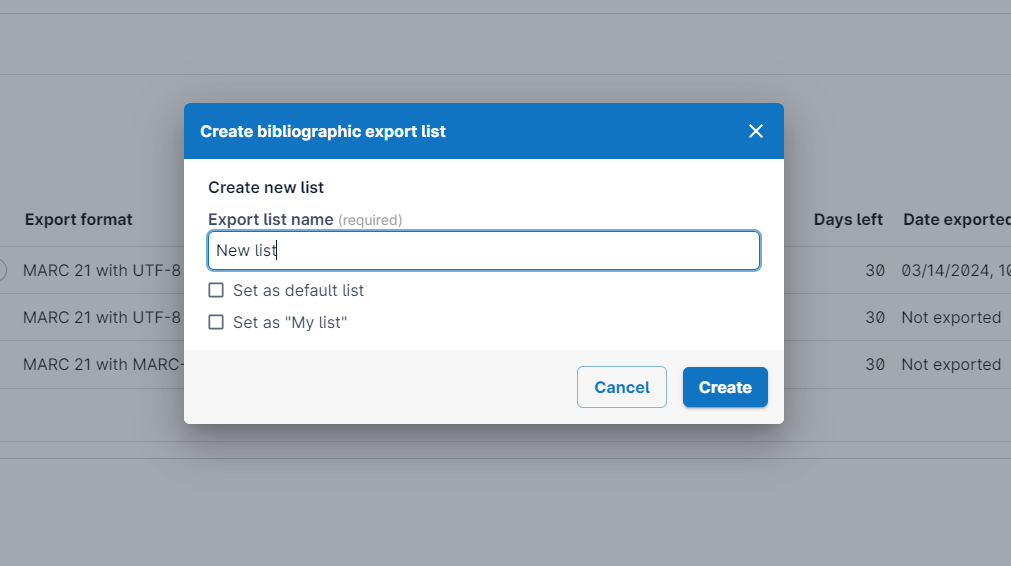
Sélectionner la liste d'exportation par défaut
Vous pouvez également sélectionner la liste d'exportation que vous souhaitez utiliser comme liste par défaut en ouvrant le menu Actions et en cliquant sur « Définir comme défaut ». Cela ajoutera la mention « Défaut » à la liste sélectionnée.
La liste d'exportation par défaut apparaîtra dans le haut de la boîte de dialogue lors de l'ajout de notices à une liste d'exportation.
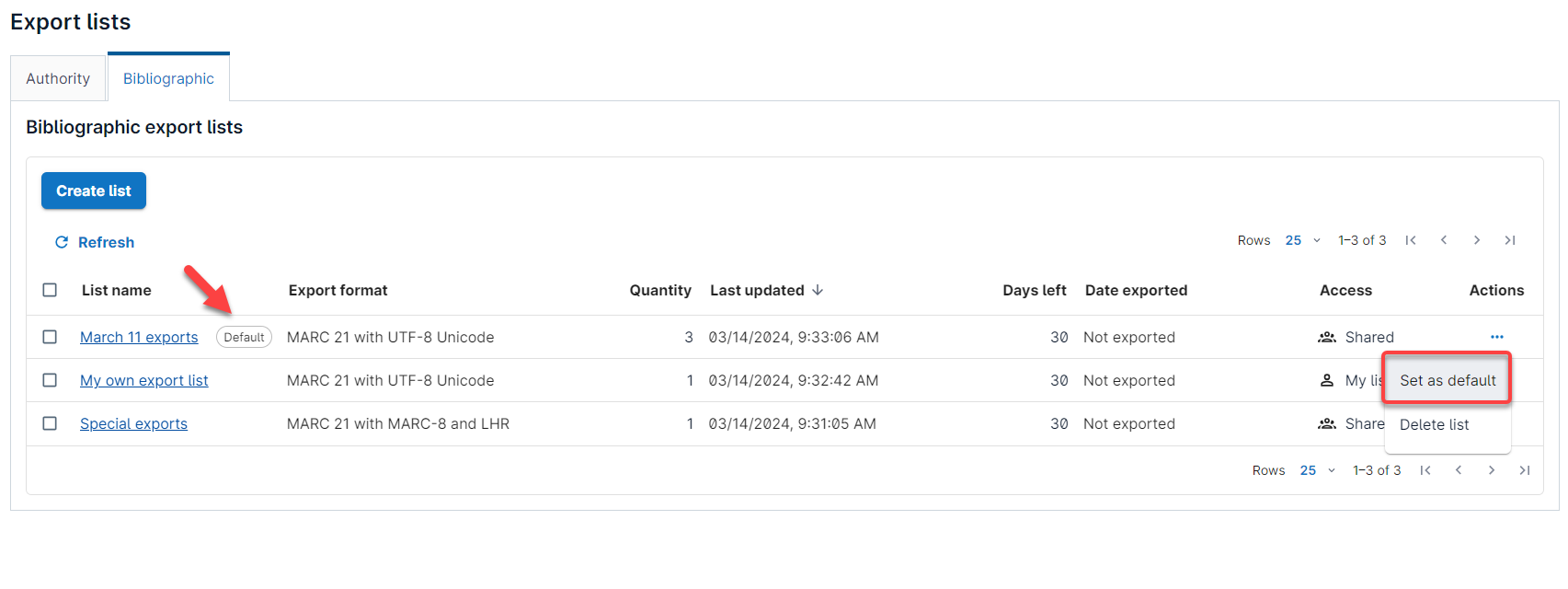
Supprimer une liste d'exportation
Le bouton « Supprimer » sera visible lorsque vous aurez sélectionné une ou plusieurs listes d'exportation en cochant la case à côté de la liste ou en cliquant sur « Supprimer la liste » dans le menu Actions.
Cliquez sur le bouton « Supprimer » et confirmez que vous souhaitez supprimer la ou les listes.
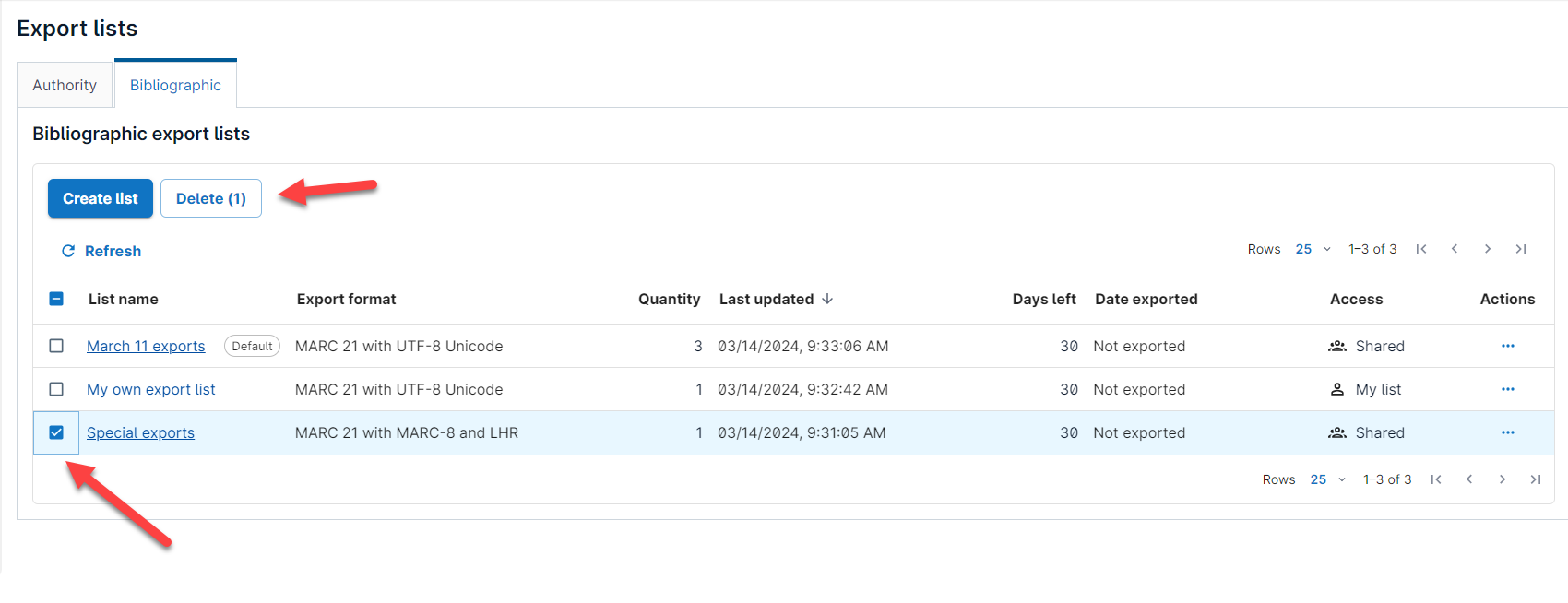
Afficher et traiter les notices d'une liste d'exportation
Sélectionnez une liste d'exportation dans la liste des listes d'exportation. L'en-tête indique le nom de la liste sélectionnée, le format d'exportation et si la liste est partagée au sein de votre établissement ou s'il s'agit de votre propre liste.
Le tableau contient toutes les notices qui ont été ajoutées à cette liste d'exportation.
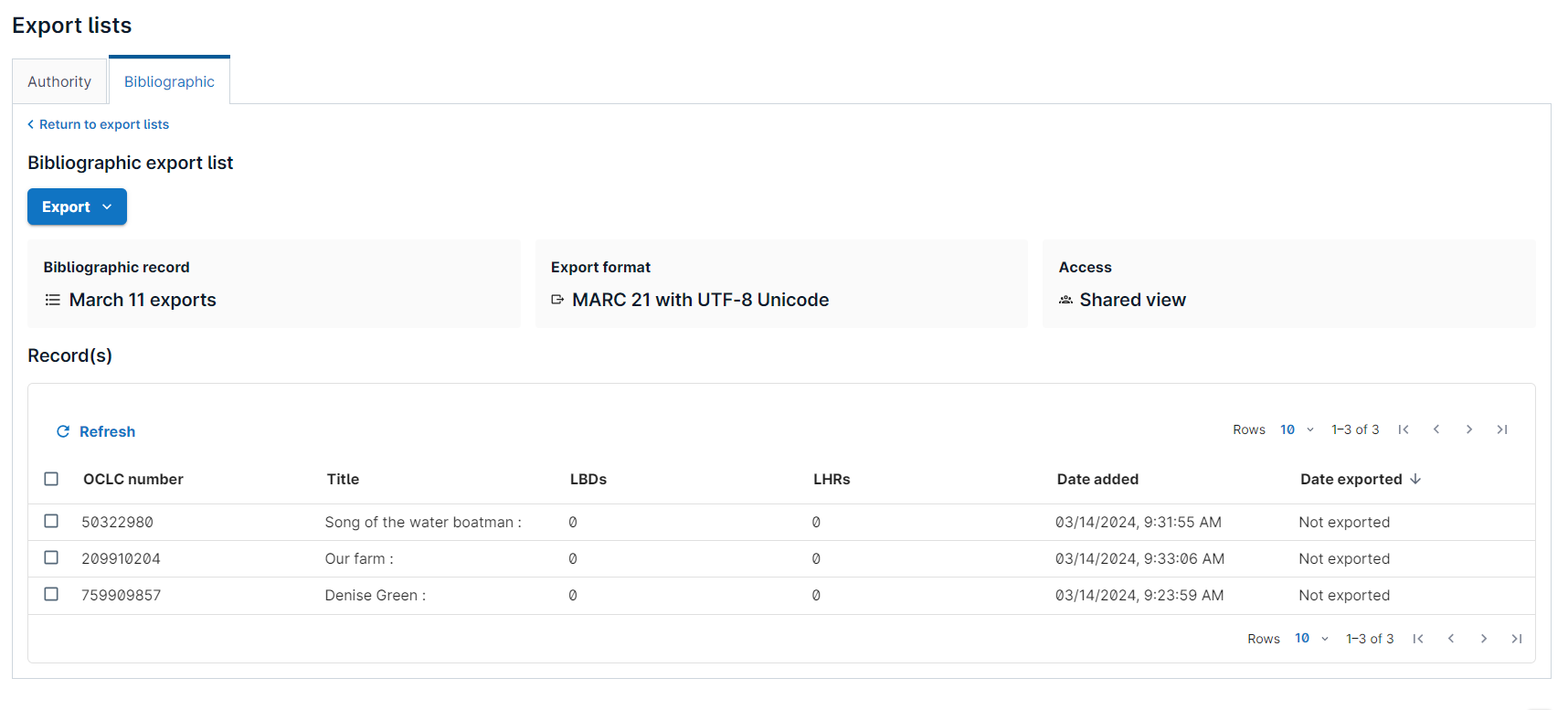
Vous pouvez exporter les notices et les envoyer à votre ordinateur sous forme de fichier, ou les envoyer à votre système local via TCP/IP en sélectionnant l'une des options dans le menu Exporter.
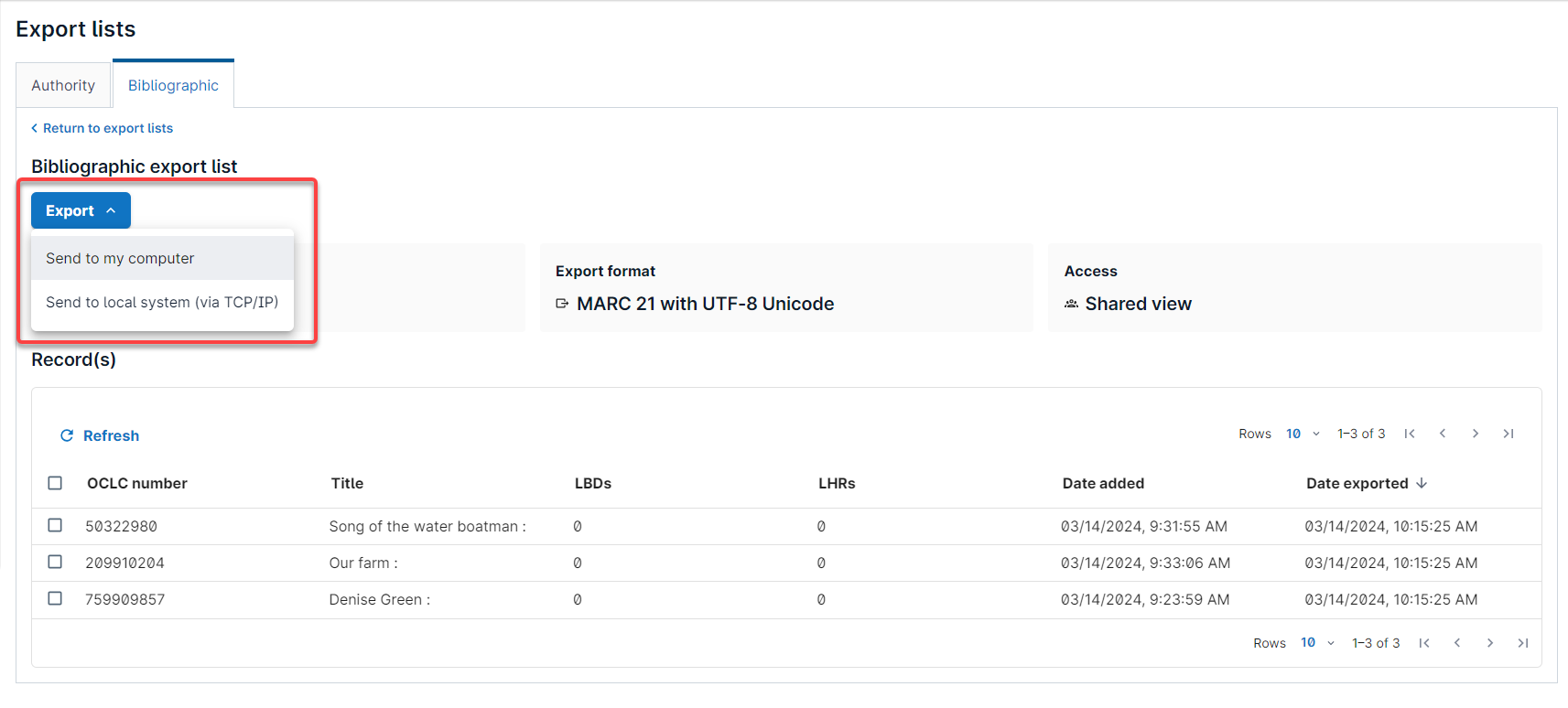
Veuillez noter que vous ne pouvez exporter que la liste complète et non des notices individuelles. Le bouton « Exporter » deviendra inactif si vous avez coché la case d'une ou de plusieurs notices de la liste.
Supprimer des notices dans une liste d'exportation
Si vous souhaitez supprimer toutes les notices de la liste d'exportation, cochez la case dans l'en-tête de la première colonne pour sélectionner toutes les notices. Le bouton « Supprimer » apparaîtra. Vous pouvez également sélectionner des notices individuelles en cochant les cases correspondant aux notices que vous souhaitez supprimer, puis en cliquant sur le bouton « Supprimer ».
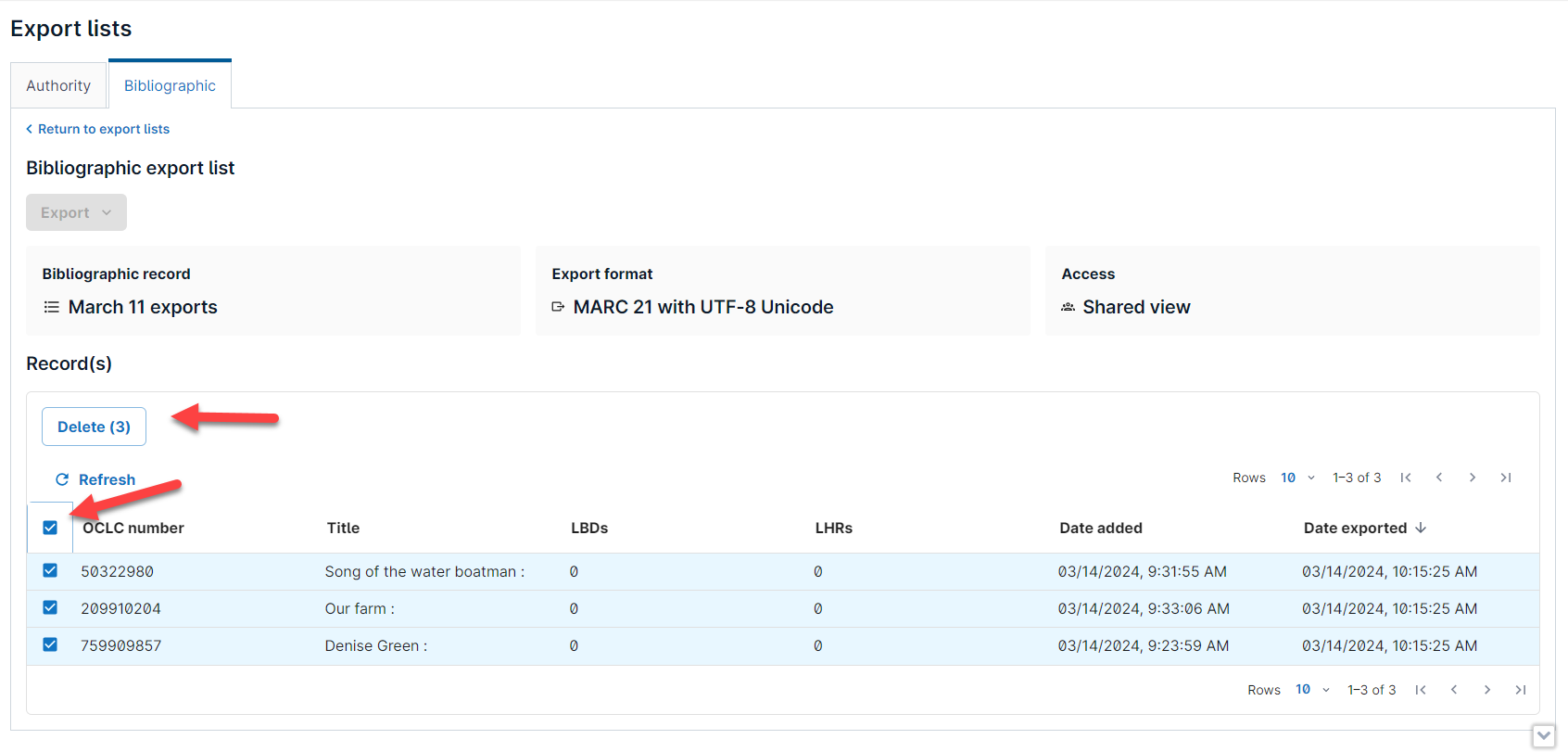
Problèmes connus
Onglet pour les listes d'exportation de notices d'autorité affiché pour tous les utilisateurs et établissements
L'onglet pour les listes d'exportation de notices d'autorité est affiché pour tous les utilisateurs et tous les établissements sous Listes d'exportation, même si l'utilisateur n'a pas un rôle l'autorisant à accéder aux données des notices d'autorité.
Liens importants
Notes d'installation de WorldCat Validation
Les Notes d'installation sur la Validation WorldCat (en anglais) offrent des mises à jour actuelles sur le format OCLC-MARC : changements quant aux conventions sur les étiquettes et les pratiques de codage pour les notices bibliographiques, d'autorité et de données sur les fonds, et nouveaux codes MARC.
Heures de bureau virtuelles
Joignez-vous à l'équipe de Qualité des métadonnées d'OCLC pour discuter des problèmes liés à la qualité de WorldCat et de questions concernant le catalogage. Visitez AskQC (en anglais) pour plus d'informations sur les heures de bureau à venir, pour les enregistrements des heures de bureau précédentes et les documents associés.
Aide et documentation
De la documentation et de l'assistance pour ce produit et les produits associés sont disponibles. Consultez les liens ci-dessous.
